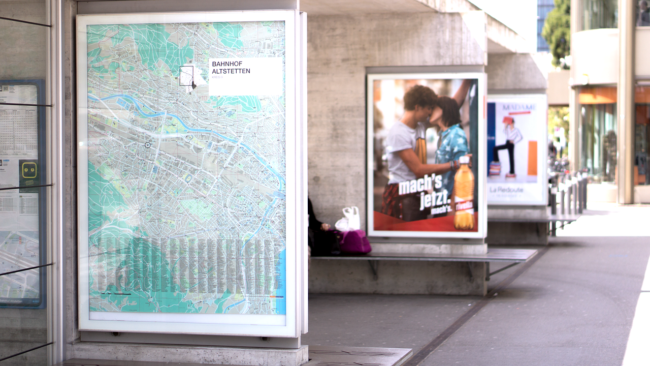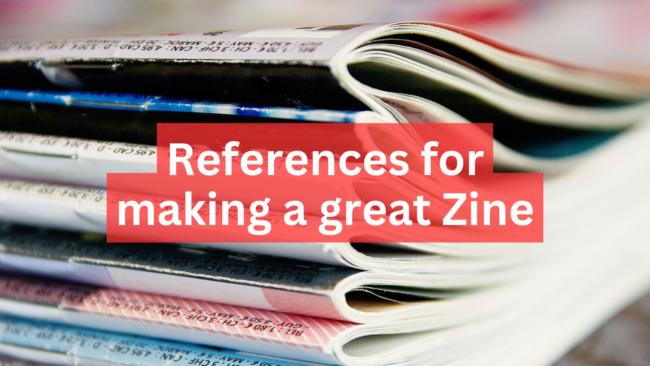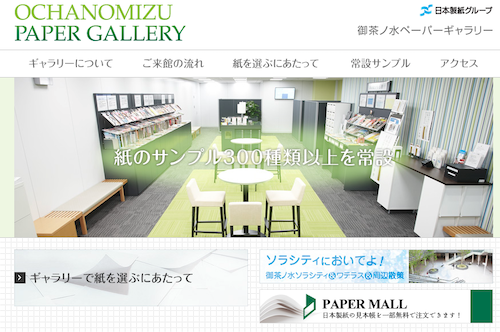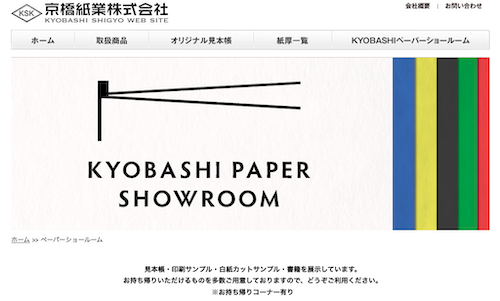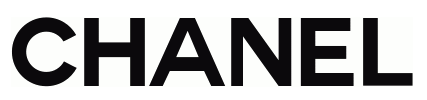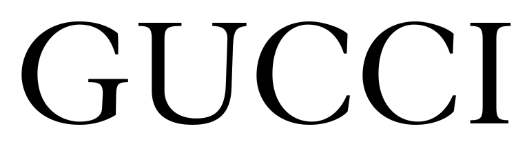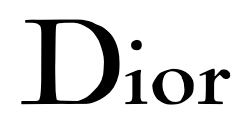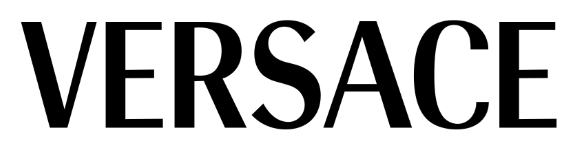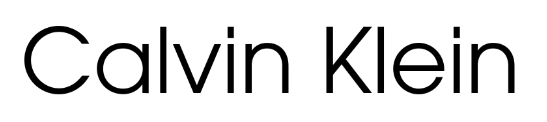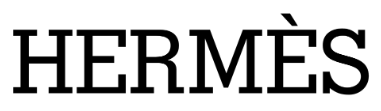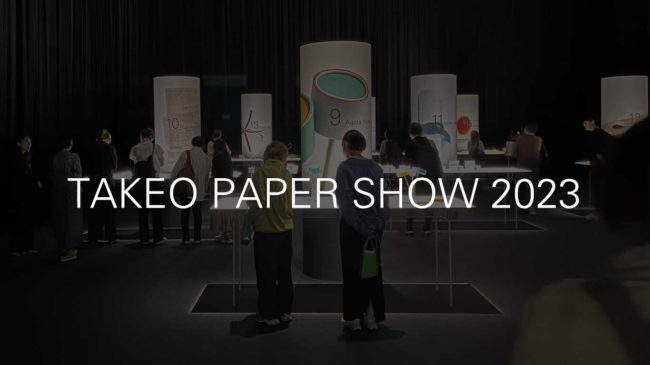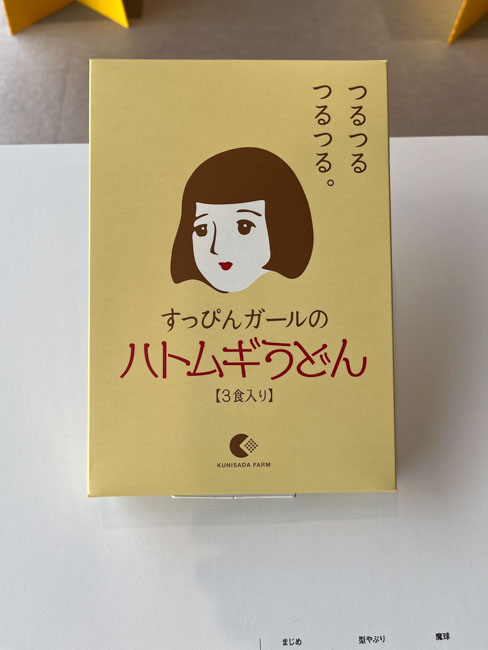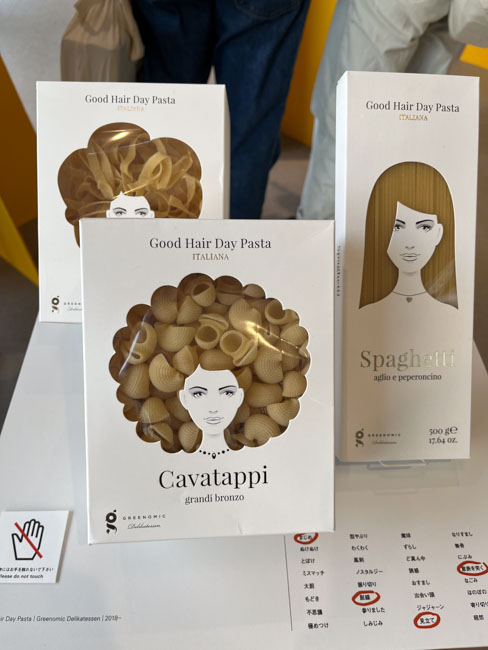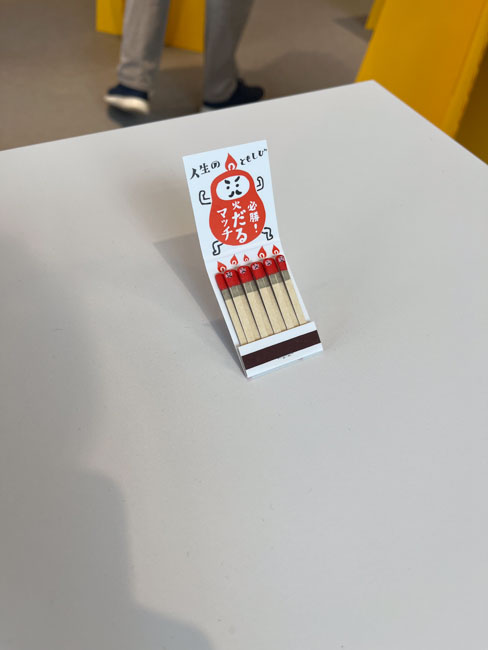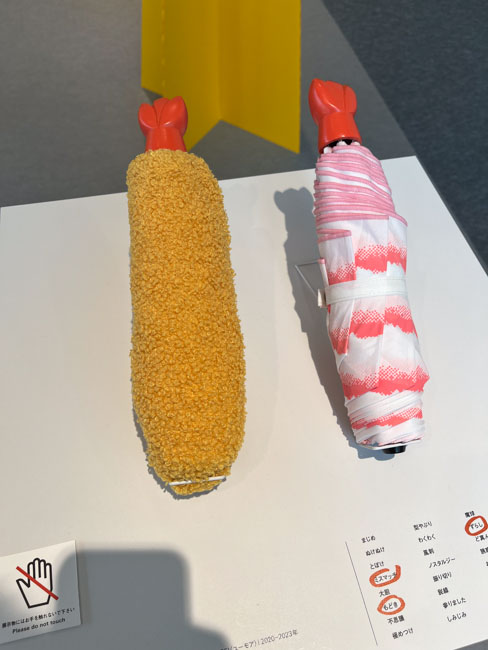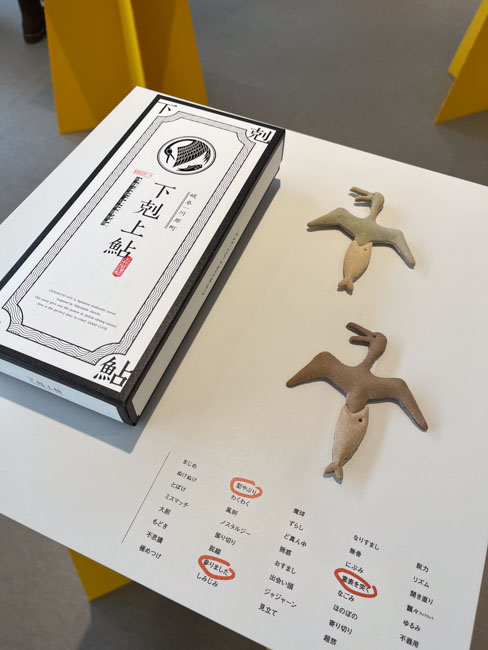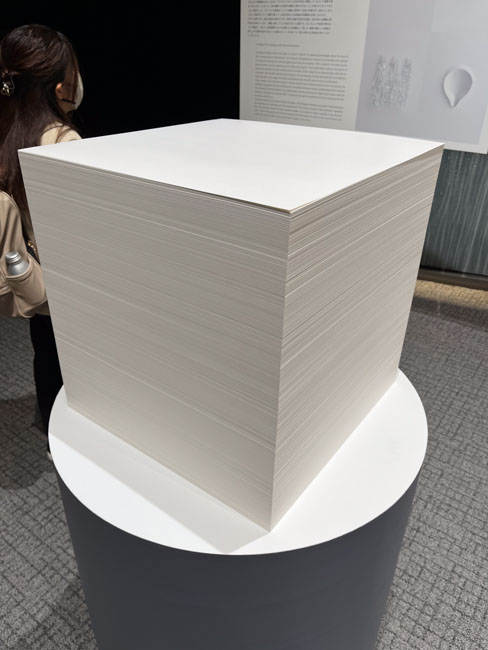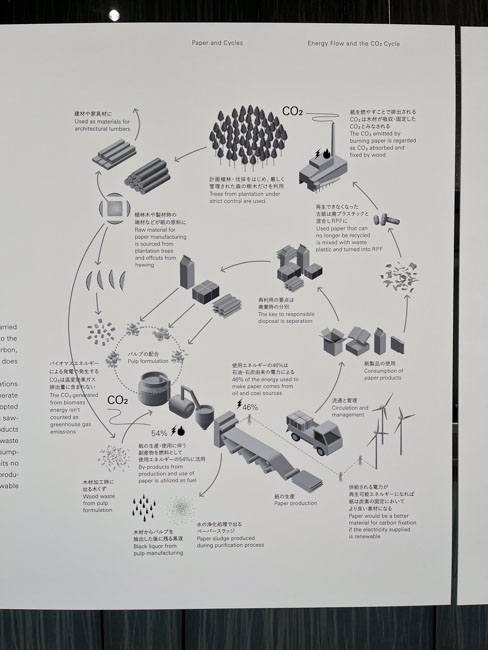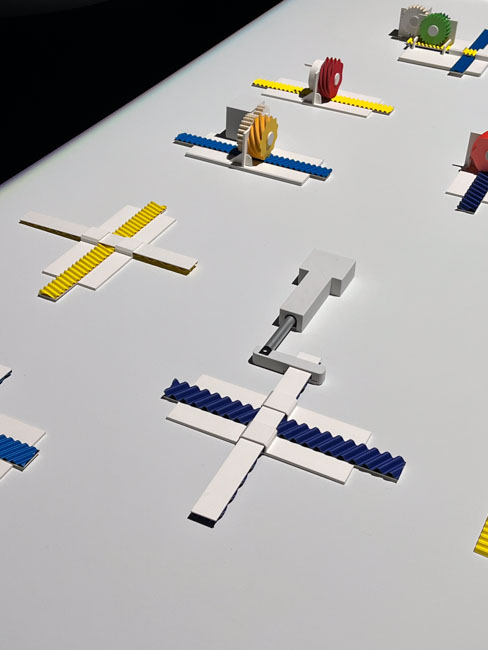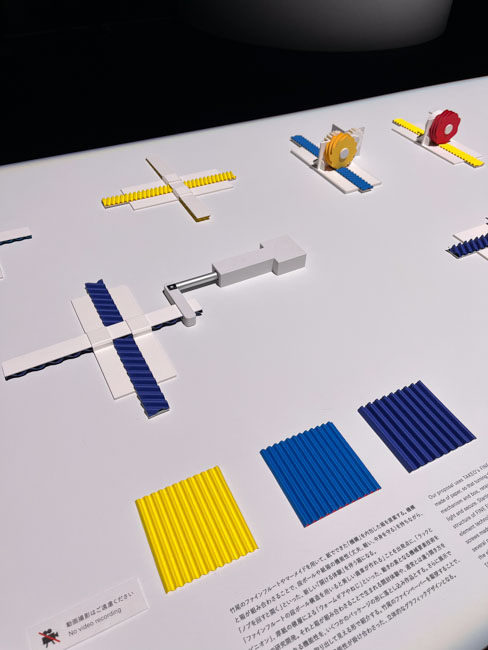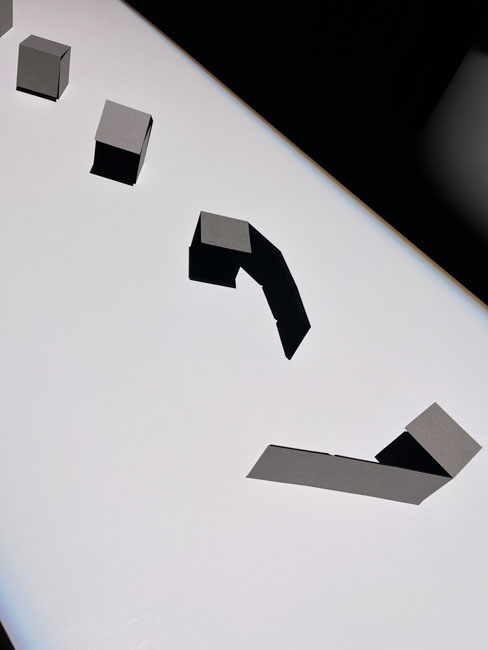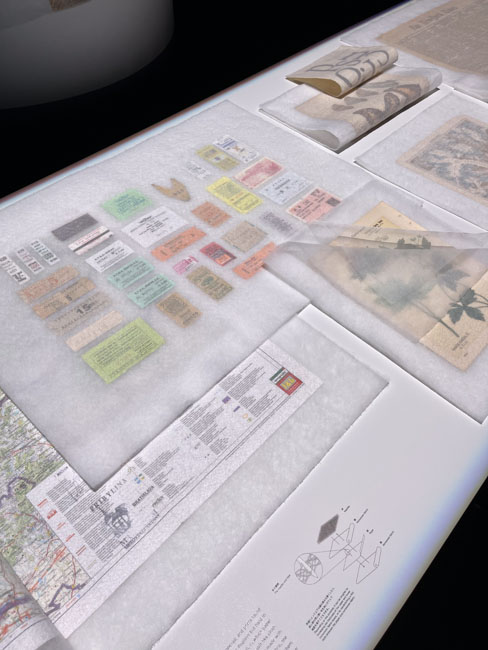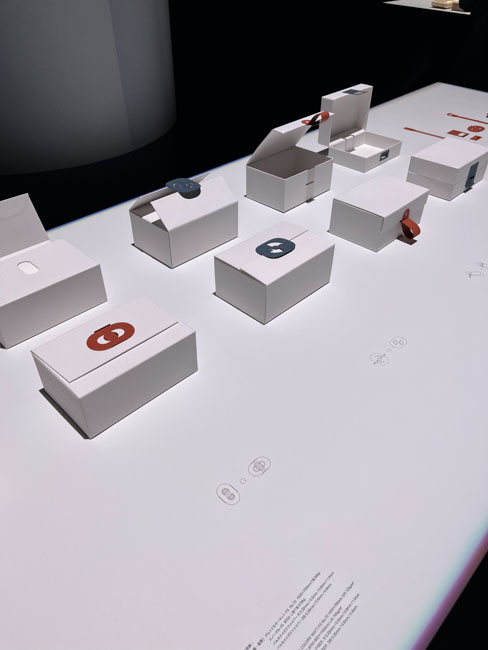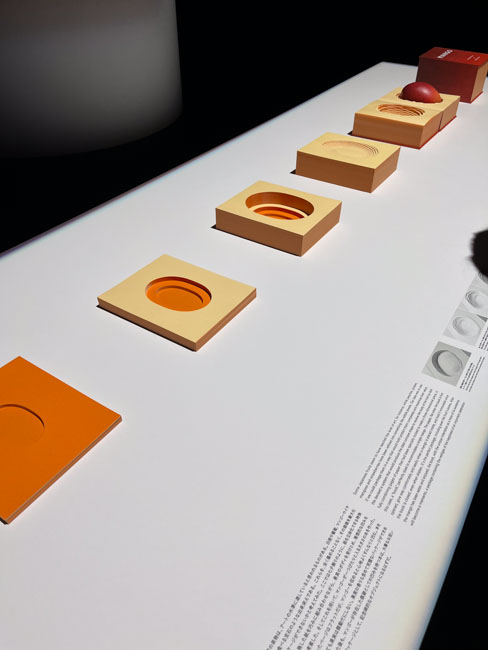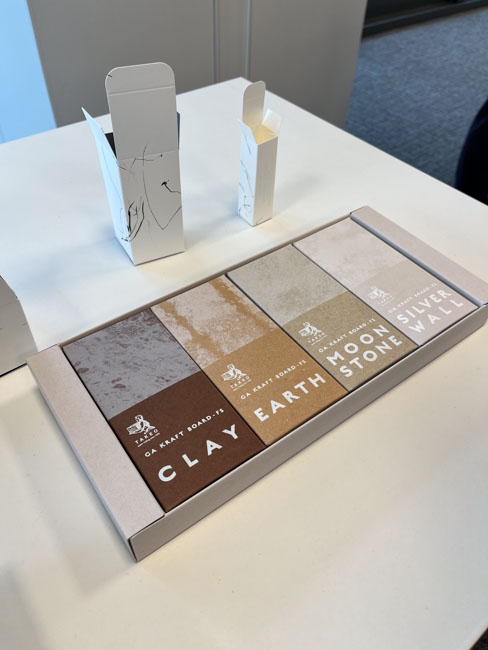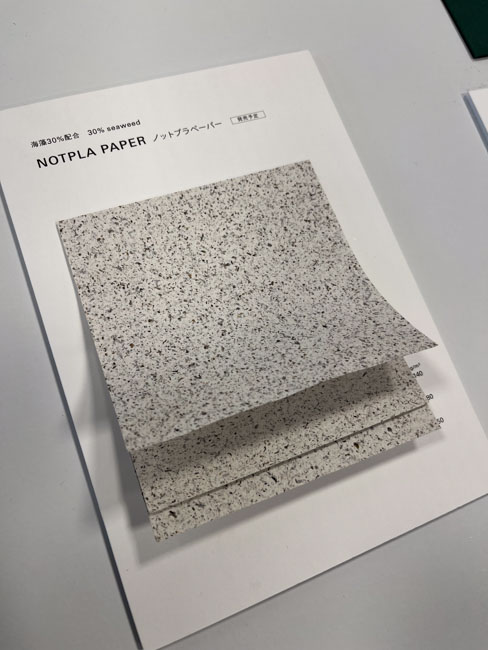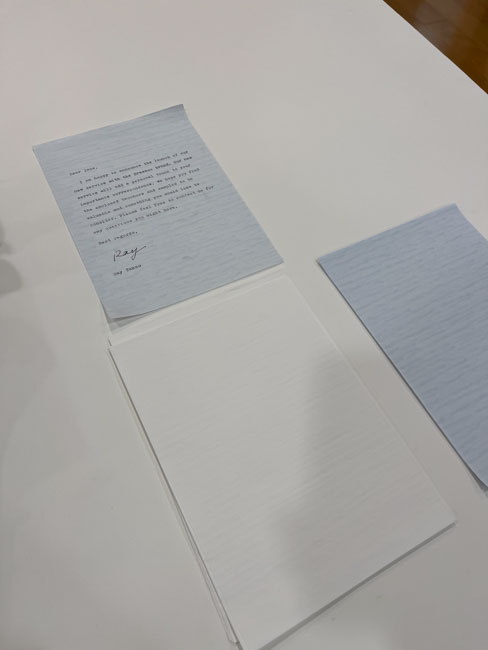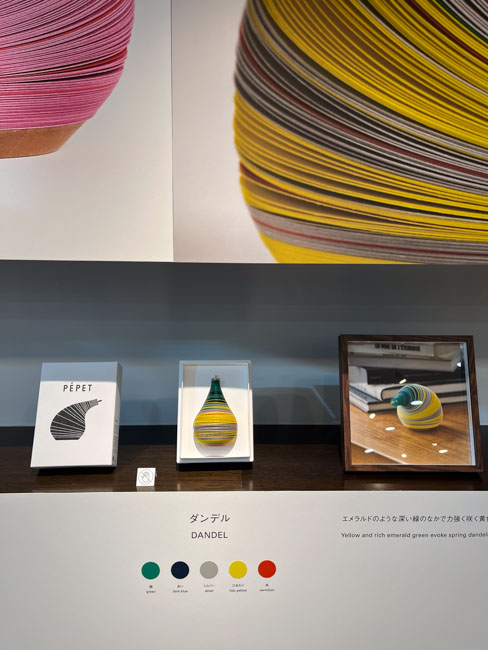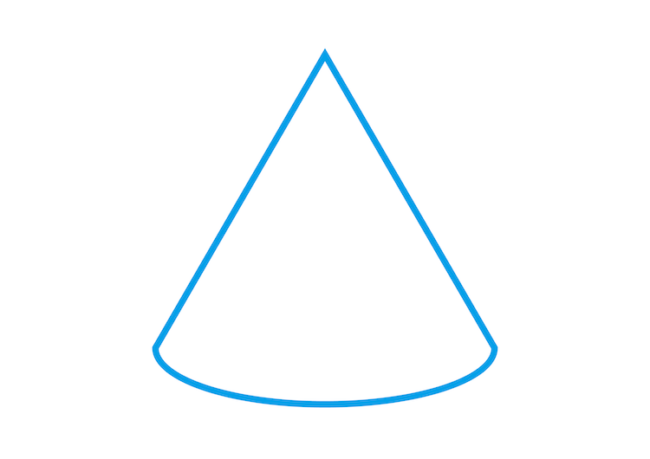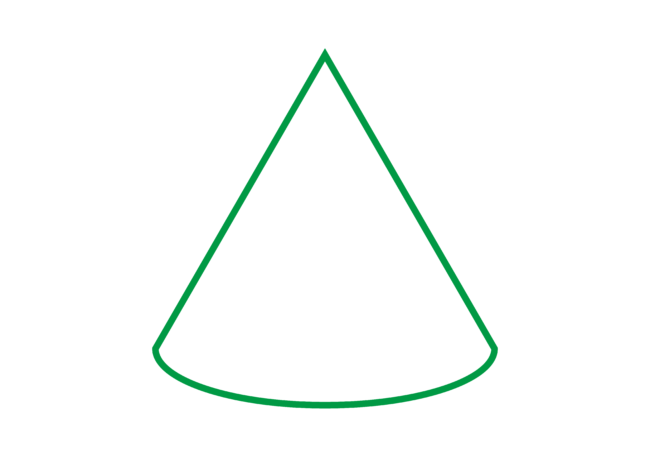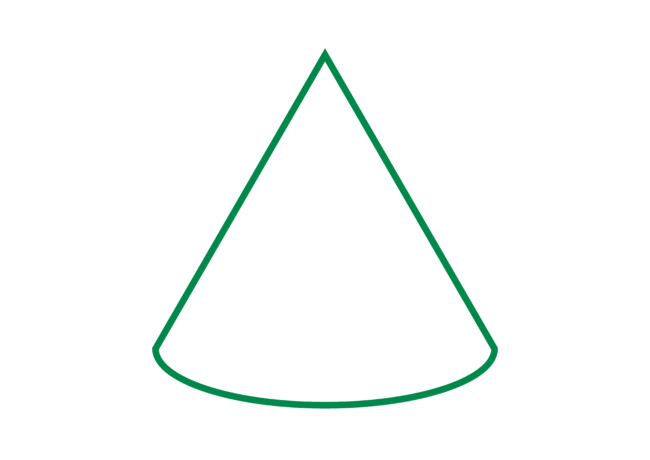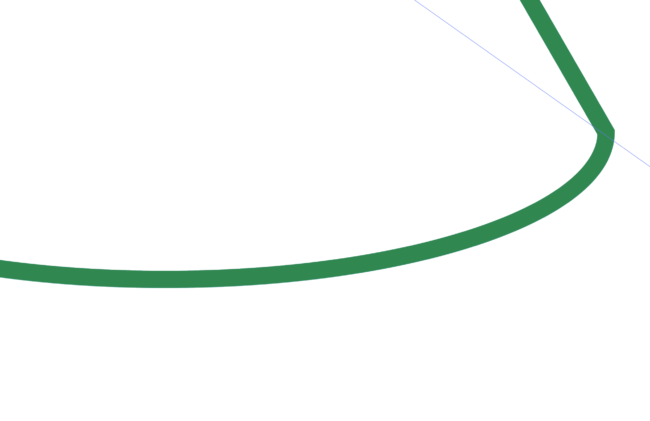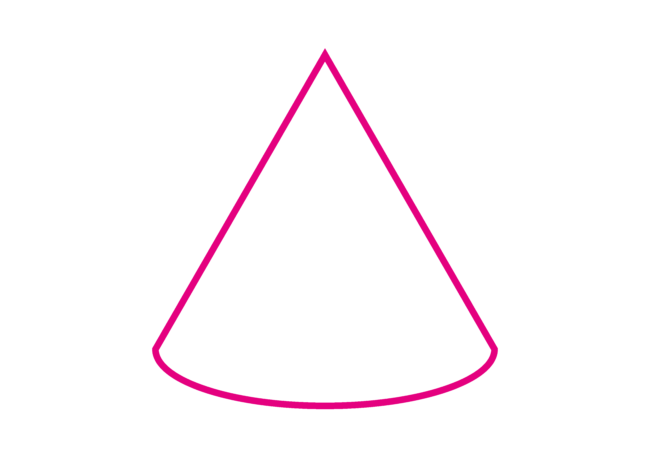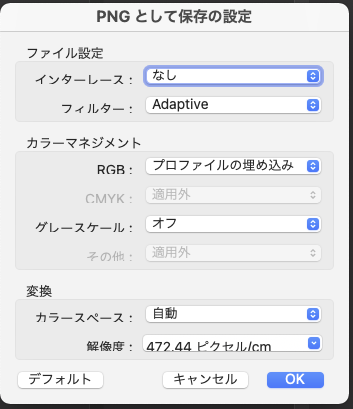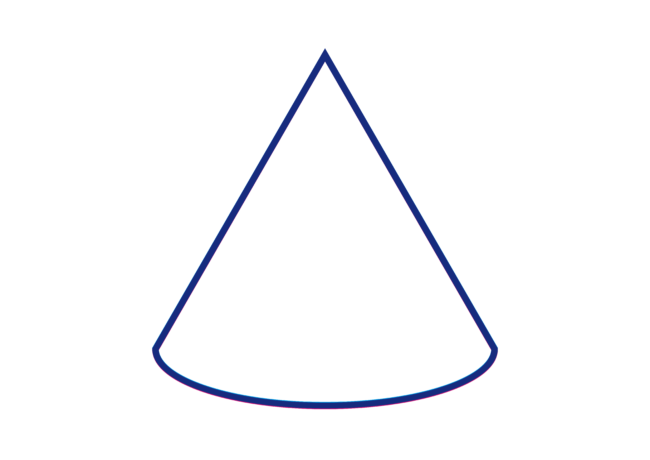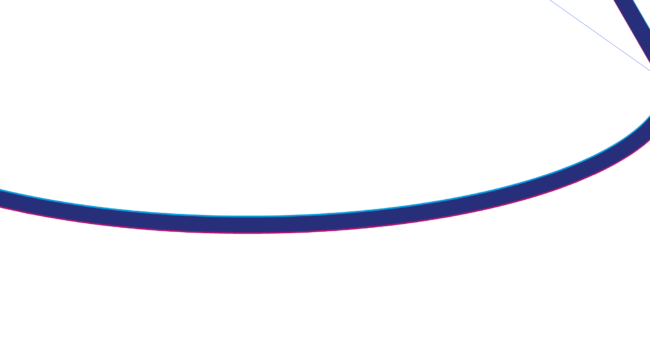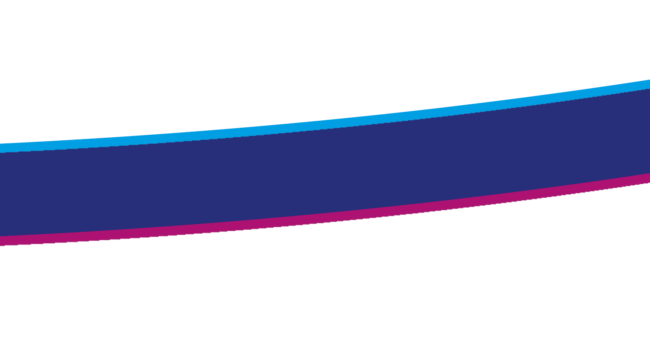自分でハンドメイドのZINEや写真集を作りたい時、紙をどうやって選べば良いのでしょうか。
紙を決めるまでのオススメの流れや、買い方などをまとめました。
私が東京都内在住なので、どうしても都内に偏った内容にはなってしまいますので、その点はご了承ください。
紙の決め方
まず、使いたい紙のサンプルを何種類か入手し、テスト印刷をして本番用に使いたい用紙を決めます。
紙のサンプル入手方法には、無料で入手できる場所と、有料で購入する場所があります。
紙のサンプルを無料で入手できる場所
日本製紙グループ 御茶ノ水ペーパーギャラリー
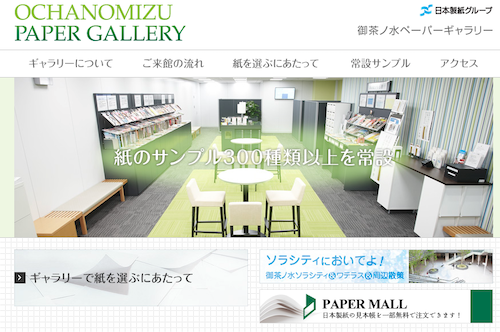
https://www.nipponpapergroup.com/opg/
最寄り駅:御茶ノ水
主に日本製紙のA4用紙サンプルを無料で入手できます。
駅からのアクセスがかなり良いです。
京橋紙業 KYOBASHIペーパーショールーム
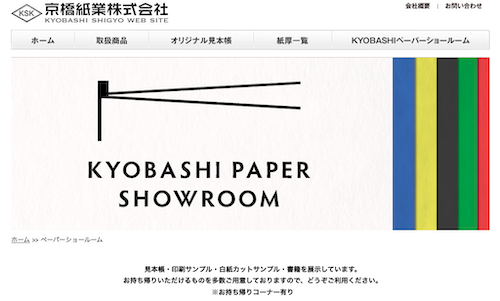
https://kyobasi.co.jp/paper_sr/showroom.html
最寄り駅:東日本橋
A4の用紙サンプルを無料で入手できます。
王子製紙、日本製紙、三菱製紙、北越紀州製紙、竹尾、平和紙業、大王製紙、大正製紙、などのサンプルをフルラインナップではないですが、取り揃えています。
駅からはやや歩きますが、複数の会社のサンプルを入手したい場合はこちらが良いと思います。
上記2つのショールームで無料で手に入る用紙サンプルは、表面には印刷サンプルとして、写真や文字などが印刷されていますので、裏面を使って印刷のテストをし、紙を検討していきます。
紙のサンプルを有料で購入できる場所
竹尾 見本帖本店
https://www.takeo.co.jp/finder/mihoncho/
最寄り駅:神保町
店頭ではA4の用紙を購入することができます。
オンラインストアもありますが、紙選びをするのであれば店舗で直接実物を見て選んだほうが良いです。
A4ではなくA3程度のサイズが欲しい場合は、表参道にある竹尾 青山見本帖店へ行くほうが良いです。
ただ、こちらは枚数制限があるので、同じ用紙は3枚くらいまでしか買えません。
私が良くサンプルを入手、購入するのは上記の3箇所です。
他にも平和紙業や特種東海製紙のショールームなどもあります。気になった方は当ブログの以下の記事を御覧ください。
ZINEなどで良く使われる紙
OKアドニスラフ、フロンティアタフ…ザラザラとした質感の中質紙です。味のある仕上がりになります。アドニスラフは王子製紙、フロンティアタフは三菱製紙の紙です。会社と名前は異なりますが、かなり似ています。
モンテシオン…日本製紙石巻工場で開発された印刷用紙。軽さと紙の厚さ、優しい手触りが特徴です。
しらおい…白が美しい上質紙です。いわゆるコピー用紙的な紙。
タブロ…新聞紙をイメージした印刷用紙です。古紙パルプが配合されているので、細かい粒(チリ)が見えます。
ポルカ/ブンペル…カラフルなチリとラフな素朴な質感が魅力のファンシーペーパー。
片艶クラフト…元々は包装紙として使用されていた紙。裏表で質感が異なり、片方がザラザラしていて、片方がツルツルしています。
本で選ぶ
地方在住など、どうしてもショールームに足を運べない場合、印刷した見本をまとめた以下の様な本もあります。
印刷用紙サンプルBOOK 200種類以上の印刷用紙に、同絵柄・文字を刷って1冊に。
白もの特殊紙・包装用紙サンプルBOOK 150種類の白&薄色系特殊紙と包装用紙に同絵柄・文字を刷って1冊に。
こちらで紙を決めるのも良いかと思います。
紙を購入する
サンプルにテスト印刷をして使用する紙が決まったら、販売用に必要な枚数を注文します。
私は以下のオンラインストアを良く使います。
PAPER MALL(ペーパーモール)
https://www.kpps.jp/papermall/
王子製紙や三菱製紙などのいわゆる本文印刷用紙を1枚から購入することができます。
基本的には全紙での価格なので、A3やA4に断裁してもらう場合、一銘柄あたり900円近い加工料がかかります。
サイトはかなり使いやすいです。
注文から配送まではかなりスピーディーです。
紙名手配(シメイテハイ)
https://www.shimeitehai.co.jp/
大阪の会社です。
色紙や凹凸のテクスチャのある紙、トレーシングペーパーなど、様々な会社のファインペーパーを広く取り扱っています。
注文は見積フォームから行います。
難しさを感じるかもしれませんが、お店の方はかなり親切なので、分からないことがあれば質問すれば教えてくれると思います。
竹尾オンラインストア
https://takeopaper.com/
竹尾で取り扱っている紙を買うならここです。
ここでしか取り扱っていない用紙も多いです。
ただ、紙名手配でも同じ銘柄を扱っている場合も多いので、私は、希望の紙があったら、竹尾と紙名手配で共に価格出してもらい、安い方で購入するようにしています。
e紙季彩
http://www.niwa-p.co.jp/
丹羽紙業(にわしぎょう)のWebサイト、オンラインストア。
本文印刷用紙や、インクジェット、レーザープリンターで使える紙を取り扱っています。
アドニスラフやモンテシオン、しらおい、などの中質紙、上質紙だけでなく、片艶クラフト紙などのクラフト紙も扱っているのでZINE制作にはかなり頼りになります。
ただし、最小販売ロットが1000枚を越える数なので、少ない枚数の場合はあまりオススメできません。
1000枚を越える枚数で大量に購入したい場合はここで買うとかなり安くなります。
ZINEなどで良く見かける紙の銘柄
紙の目と取り都合について
これらのストアで用紙を購入する場合、紙の目と全紙からの取り都合が価格に関係してきます。
詳しく書くと長くなるので、今回の記事では最低限知っておいた方が良い内容だけ記載しておきます。
中綴じのZINEを想定します。
仕上がりサイズ(1ページあたりのサイズ)がB5サイズ(縦長)の場合
適している全紙:四六判(B判がある場合はそちら)/T目…16見開き、32ページ分が取れる
印刷する用紙サイズ:A3サイズ(左右420mm×天地297mm)/Y目…1枚につき4ページ印刷できる
仕上がりサイズ(1ページあたりのサイズ)がA5サイズ(縦長)の場合
適している全紙:菊判(A判がある場合はそちら)/T目…16見開き、32ページ分が取れる
印刷する用紙サイズ:B4サイズ(左右364mm×天地257mm)/Y目…1枚につき4ページ印刷できる
適している全紙は、最も無駄がなく多くのページが取れる印刷サイズです。
印刷する用紙サイズは、ご自身がプリンターで作品を印刷する時のサイズです。
中綴じのZINEの場合、印刷するサイズの用紙はY目(横目)になっている方がページがめくりやすいです。
持ち込み用紙で印刷が可能な印刷所
紙を購入したものの、プリンターが無い場合、持ち込み用紙に対応している印刷所で印刷することになります。
持ち込み用紙での印刷は、機械トラブルの原因にもなるので、対応してくれるお店がかなり限られます。
自分が行ったことのある施設のみをご紹介します。
kinko’s(キンコーズ)
https://www.kinkos.co.jp/
個人でコピー、印刷ができる施設ではかなり有名な大手です。
店舗数もかなり多く、アクセスも良いです。
持ち込み用紙には対応しているのですが、持ち込み料金というものが2000円程度かかります…!
パソコン使用料などもかかるので、私はよほど緊急の場合を除いて、基本的には使用していません。
秋葉原製作所
http://www.seisakujo.com/
秋葉原、末広町にあるコミケなどの同人誌を制作できる印刷工房です。
プリント代金も安く、持ち込み用紙にも柔軟に対応してもらえるのでかなりオススメです。
レーザープリンターとレーザーよりさらに綺麗なオンデマンド印刷ができるプリンターがあります。
オンデマンドの機械はとても綺麗に印刷が出ます。
ホチキスや電動裁断機などもあるので製本まで可能です。
場所が場所だけに秋葉原&コミケ、という雰囲気が強いので、そういった雰囲気が苦手な方にはつらいかもしれません。
価格や対応の柔軟性などを考えると、行ける距離なのであればここに来た方が良いです。
ZINEを印刷する際に、面付けされたPDFが必要な場合
中綴じ、パンフレット綴じの印刷をする場合、InDesignを使っていてパソコンを直接つなげる場合は、InDesignの「小冊子をプリント」でプリントアウトができると思います。
そうではなく、PDFを渡して印刷してもらう印刷所の場合、中綴じ用に面付けされたPDFが必要になります。
「PDF貼魔王」というフリーソフトを使うことで簡単に面付けPDFが作成できます。
PDF貼魔王 X – tu-kazu.jp
https://tu-kazu.jp/dtptool/pdfharimaou/
本ブログでも過去の記事で「PDF貼魔王」の使い方を解説していますので、よろしければご覧ください。
今回の記事は以上です。
紙のショールームなどは入れ替わりも多いのでまた定期的に更新していきたいと思います。
Header: jacqueline macouによるPixabayからの画像